Noen ganger er det nødvendig å mørke kantene på et bilde for å skape en spesiell kunstnerisk effekt. Dette kan gjøres uten problemer, og har et universelt designerverktøy - Adobe Photoshop-programmet. Videre trenger du ikke å ha spesielle kvalifikasjoner - effekten oppnås på grunn av et ekstremt lite antall enkle operasjoner.

Bruksanvisning
Last inn bildet. Velg det elliptiske markeringsverktøyet (valg i form av en ellipse) og i kort avstand fra kanten av bildet vårt tegner du en oval. Konturen til denne ovale vil skille bildet, som vil forbli intakt, fra den delen av det som vil bli berørt.
I forskjellige situasjoner er det nødvendig at den mørke rammen enten er tydelig skissert, eller omvendt blir bildet mørkere gradvis fra midten til kantene. Du kan justere mykheten til denne kanten.
For å gjøre dette, la oss først og fremst gå til den såkalte maskeredigeringsmodusen. Dette kan gjøres ved å velge Rediger i hurtigmaske-modus fra Velg-menyen eller ved å klikke på ikonet nederst på verktøylinjen. Du kan også trykke på Q-tasten på tastaturet - denne handlingen slår på modusen vi trenger.
Vi kan se hvordan utvalgsoversikten, som flimret før, har blitt til en rød halvtransparent maske som ligger over bildet.
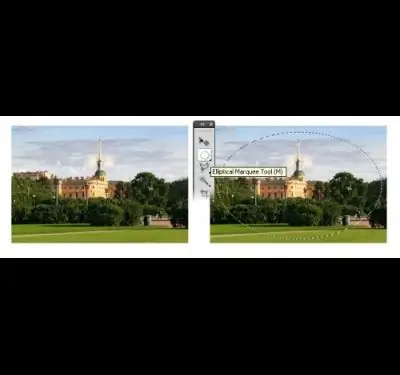
Grensen mellom den røde og den gjennomsiktige bakgrunnen er klar, noe som betyr at kantene til den anvendte effekten vil være like tydelige. For å gjøre en forskjell kan vi uskarpe kanten ved hjelp av et uskarphetsfilter. Det er flere filtre av denne typen i Photoshop-arsenalet, la oss bruke Gaussian Blur-filteret. Du finner den under Filter> Uklarhet> Gaussisk uskarphet. Ved å endre verdien på uskarphetsradien oppnår vi glattheten til grensen vi trenger. Klikk OK.
Vi kommer tilbake fra maskemodus på samme måte som før, ved å trykke Q på tastaturet eller ved å velge ønsket menyelement. Og vi gjør en viktig operasjon til - vi inverterer valget ved å trykke på tastekombinasjonen Ctrl + Shift + I eller gjennom menyelementet Velg> Invers, det flimrende omrisset - "marcherende maur" - nå løper ikke bare langs den ovale vi har tegnet, men også langs kantene av bildet. Det stemmer: det er dette området de løper rundt som vi trenger å mørkne.
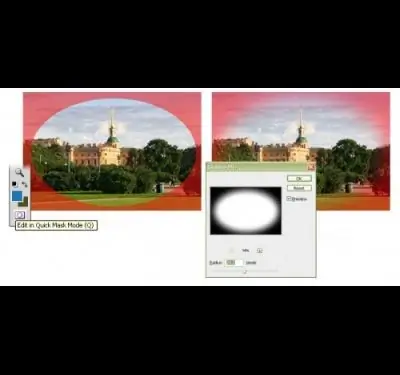
Forberedelsesfasen er over, og vi sitter igjen med det mest interessante - å redigere selve bildet.
Dette kan gjøres på flere måter. Hvis du bare trenger å mørke kanten - for å gjøre den grå eller svart, er det enkleste å velge transformasjon av lysstyrke / kontrast i menyen Bilde> justeringer og raskt takle oppgaven ved å endre lysstyrkeparameteren.
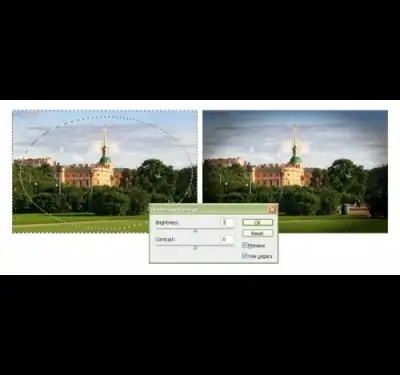
Du kan gå på en mer kreativ måte - eksperimentere, variere flere parametere. For eksempel kan du bruke nivåtransformasjonen fra samme undermeny for bilde> justeringer. Observer hvordan tegnet på bildet endres når du endrer de fem parametrene som ligger til grunn for denne effekten. Kanskje noen av de resulterende kombinasjonene vil virke mer uttrykksfulle for deg enn en enkel svekkelse av lysstyrken.






